Modelo de impressão de etiqueta de código de barras
Introdução
No Uniplus é possível cadastrar modelos de impressão de etiquetas. Elas podem ter código de barras, conteúdo específico, formatação própria e tamanho de etiqueta/folha para impressão. Assim as etiquetas serão personalizadas de acordo com as necessidades do usuário do sistema.
Etiquetas desse tipo são comumente usadas em prateleiras de supermercados, comércio de roupas, produtos diversos e outras aplicações.
Neste artigo vamos entender as configurações para a criação e impressão de etiquetas:
| Observação | As configurações do driver da impressora precisam estar de acordo com as informações da etiqueta e de acordo com a configuração informada no Uniplus. |
Cadastrando a etiqueta
Para cadastrar um modelo de etiqueta, acesse: Cadastros → Outros → Modelos de impressão → Modelos de etiqueta de produto e utilize as configurações abaixo:
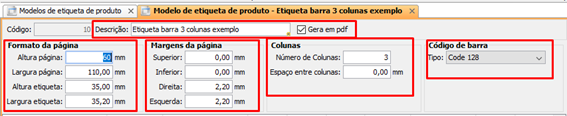
- Descrição: informe o nome do modelo;
- Gera em PDF: marque caso queira utilizar neste formato;
- Formato da página: nos campos abaixo você define as especificações da página e etiquetas:
- Altura página;
- Largura página;
- Altura etiqueta;
- Largura etiqueta.
- Margens da página: nos campos abaixo você define as margens da página;
- Inferior;
- Superior;
- Direita;
- Esquerda.
- Colunas: aqui definimos quantidade de etiquetas e o espaço entre elas;
- Número de colunas;
- Espaço entre colunas.
- Código de barra: tipo do modelo de código de barra que será utilizado.

Linhas e Colunas
A combinação de linhas e colunas formam as coordenadas, ou seja, a posição da informação no modelo de impressão.
Exemplo: Para que você entenda melhor, vamos utilizar como exemplo um rolo de etiqueta com as seguintes dimensões:
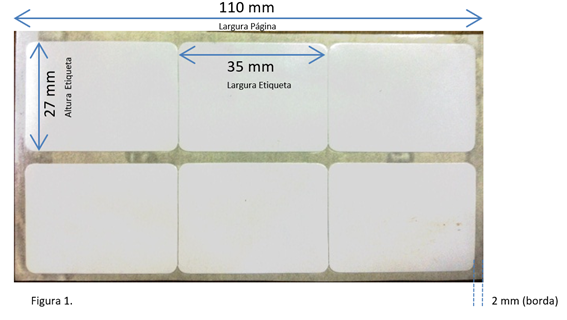
Usando as medidas da etiqueta, foram configurados o modelo de impressão:

- Altura da página: 60mm;
- Largura da página: 110mm -colocar a largura da página e não da etiqueta;
- Margem superior e inferior: 0,00;
- Margens da direita e esquerda: 2,2;
- Altura da etiqueta: 35mm;
- Largura da etiqueta: 35,20mm;
- Colunas: 3 etiquetas;
- Espaço entre colunas: 0,00 ( este modelo não tinha espaço).
A configuração do posicionamento dos campos que serão levados para a etiqueta é realizado neste espaço abaixo e você pode seguir o mesmo padrão do manual de modelos de impressão:
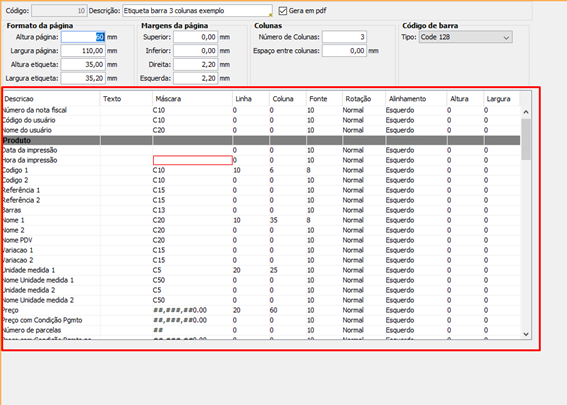
Emitindo Etiquetas
Há vários locais dentro do sistema onde é possível imprimir as etiquetas, seguem eles:
- Estoque: emissão de etiquetas de código de barras:

Na seleção de uma Nota Fiscal de entrada, onde a tela de impressão vai trazer os produtos constantes na NF selecionada:
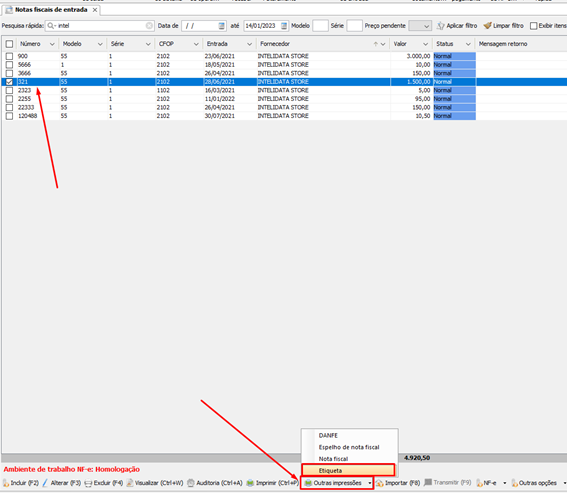
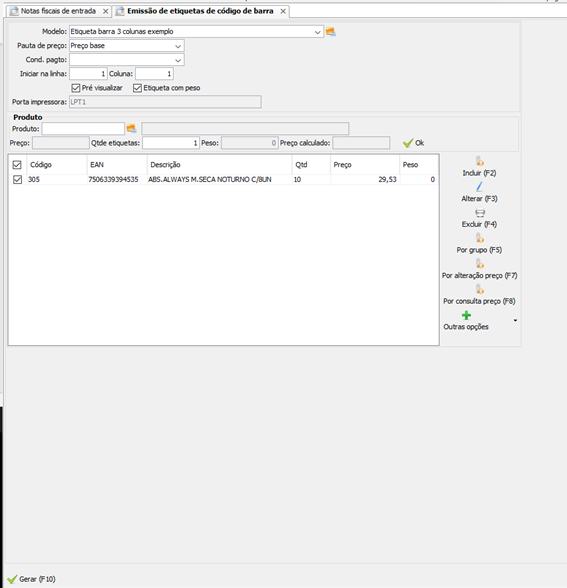
Quando o sistema possuir e você utilizar o módulo precificação, ao selecionar os produtos, pode utilizar a geração de etiquetas deles:
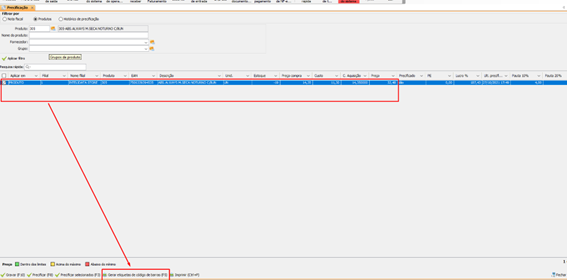
Em Estoque → Ajuste de estoque, selecione o documento com o ajuste que efetuou e vá no botão [“Outras impressões”] onde é possível emitir etiquetas dos produtos daquele documento selecionado:
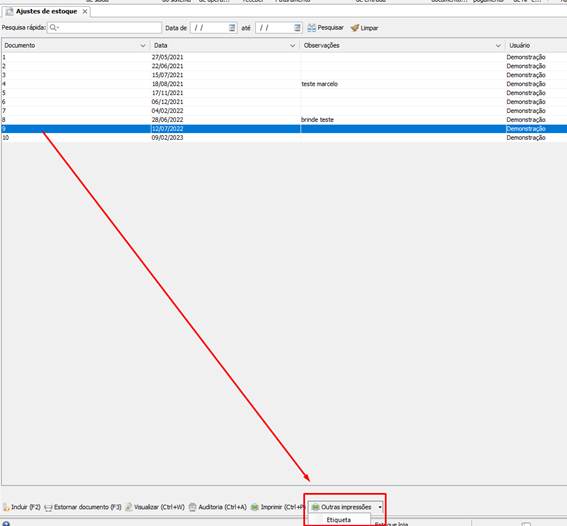
No módulo de Promoções também é possível emitir etiquetas, basta selecionar a promoção desejada e no botão emitir etiquetas vai trazer a tela de etiquetas com o produto constante na promoção:
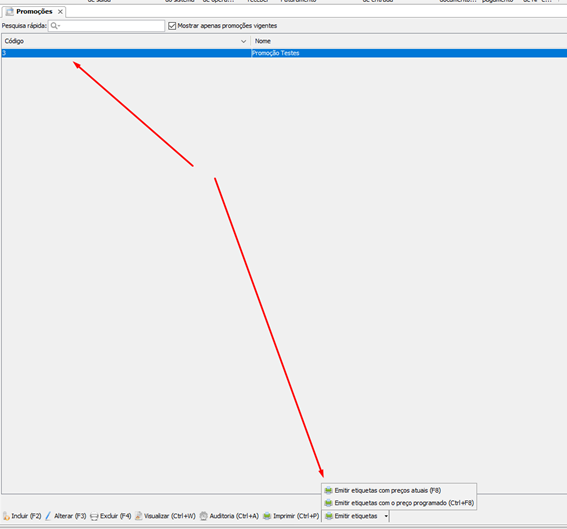
Modelo de etiqueta gerada conforme configurações do exemplo:
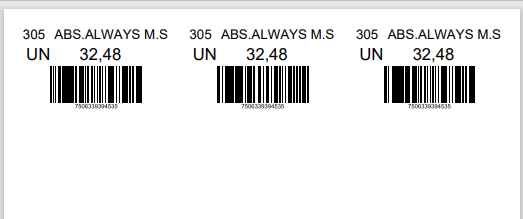
Conteúdo Relacionado
Os artigos listados abaixo estão relacionados ao que você acabou de ler:
• Equipamentos compatíveis
• Modelos de impressão
• Modelo de impressão de Mala direta
• Obtendo suporte técnico e ajuda
• Antes de Falar com o Suporte Técnico

